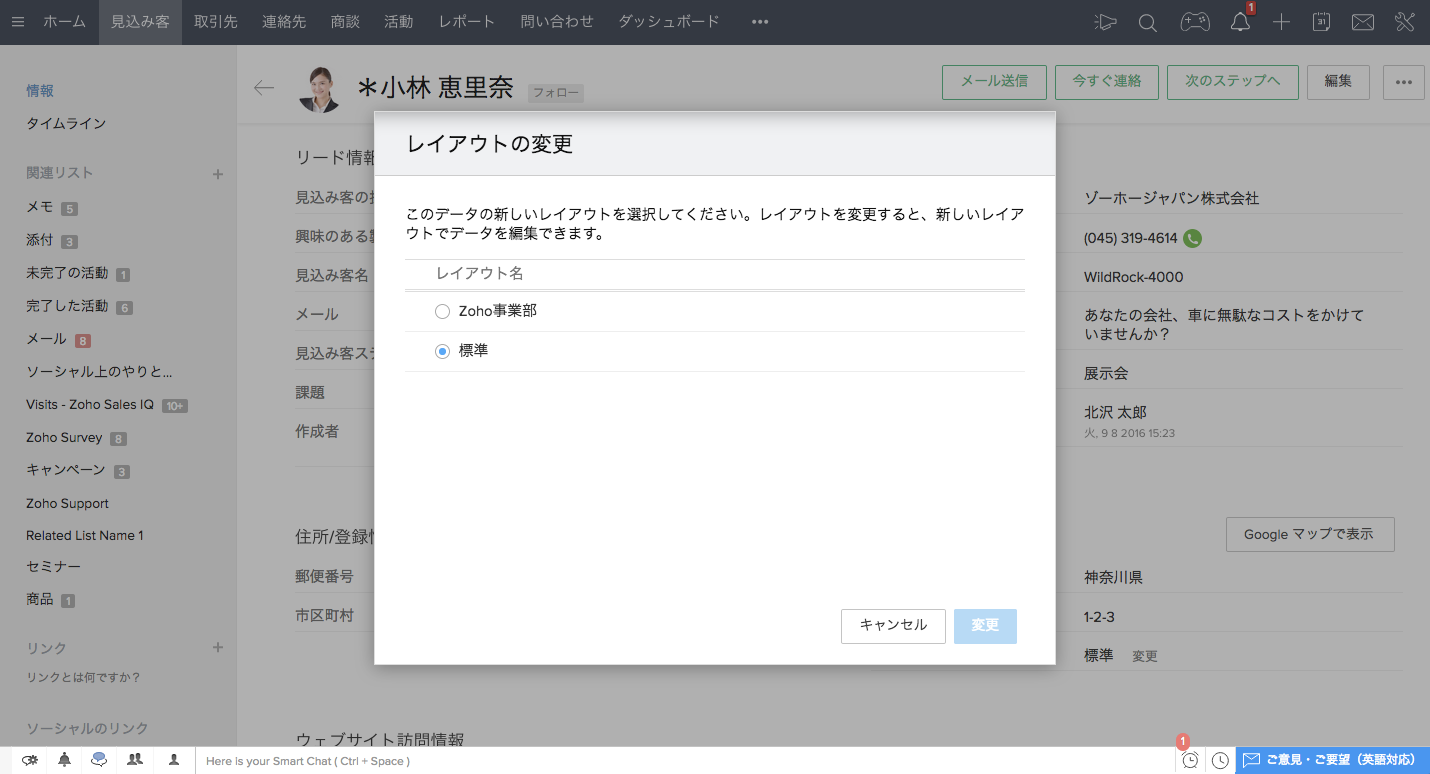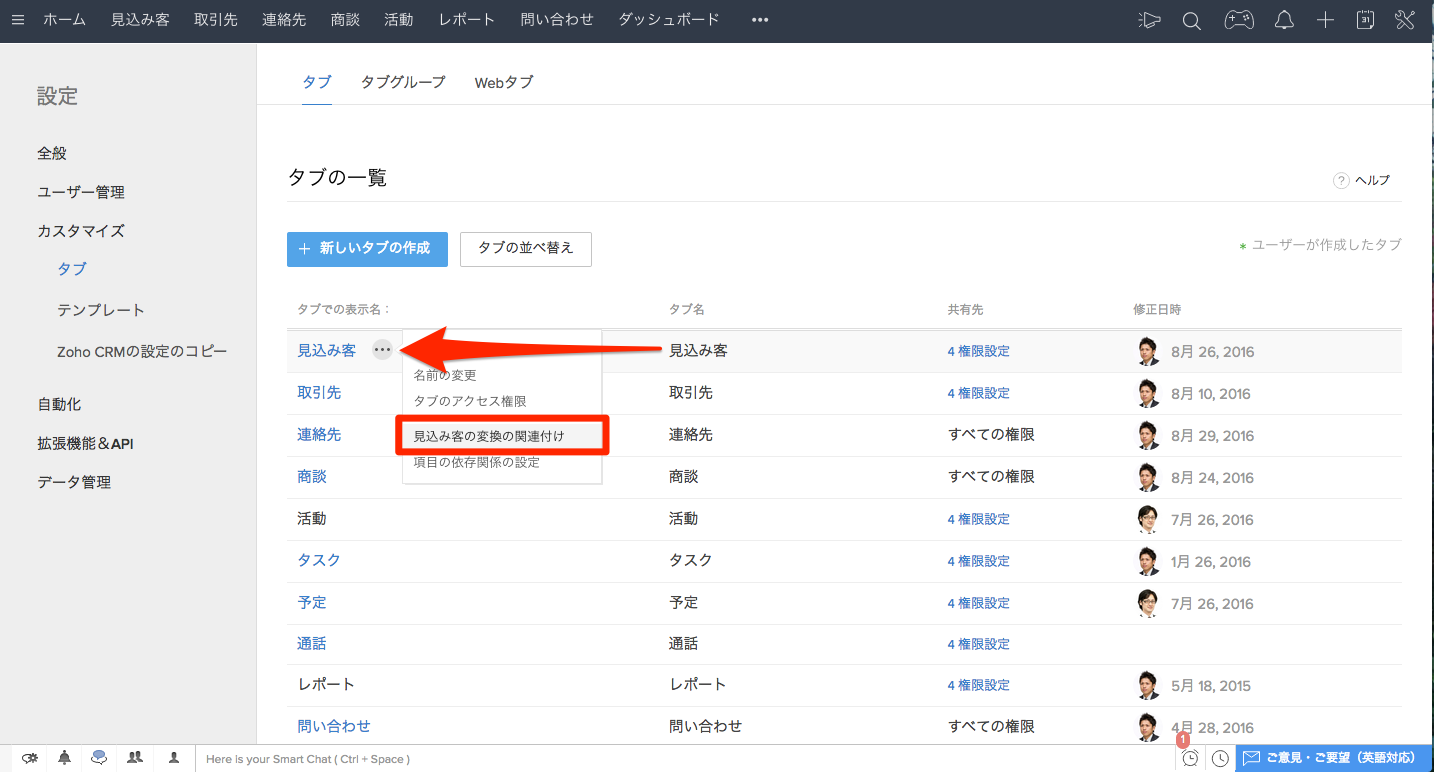商材やユーザーの部署/役職など属性にあわせて、データの入力テンプレートを複数作成!
扱う商材や部署が違えば、必要な/管理したいお客さま情報も大きく違ってきます。
部署が無いような場合でも、例えば、不動産系では賃貸と売買、住宅販売では新築とリフォーム、
学習塾でも小学生/中学生/高校生、集団指導か個別指導か、などで、管理/共有したいデータは大きく異なります。
また、関係のない情報が見えると、効率が落ちてしてしまいます。
売上や顧客データは一元管理したい、でも属性ごと/商材ごと/部署ごとに、全体で管理/共有したい情報は全く違う、
でも売上などは一元管理したい…そういったニーズにもまるっとお応えできるのが、Zoho CRMなのです!
お客さまデータの入力テンプレート、つまり画面のレイアウトを複数作成でき、利用シーンに応じて自在に使い分けすることが可能になります。

また、1つの画面レイアウトのみに、データの入力が必須の項目を追加するなど、
必須項目はレイアウトごとに、独立して/自由に設定できます。
追加したレイアウトは、Zoho CRMで設定しているユーザーの「権限」ごとに、
「利用できるレイアウト」と、その中で「初期設定として設定するレイアウト」として、それぞれ割り当てられます。
割り当てられたレイアウトは、データの作成時や、データのインポートの際に選択できます。
自分の商材/部署にあったの画面レイアウトを選択してデータを作成しましょう!
もちろんお客さまのデータ登録後、いつでもデータの画面レイアウトを変更することができます。
複数のデータの画面レイアウト活用例
活用法その1
不動産系の企業さまで、賃貸のお客さまと、売買のお客さま、また賃貸の物件と、売買の物件で扱うデータが異なるため、
画面のレイアウトを分けて管理する。
活用法その2
扱う商材は違う親会社/子会社のあいだで、子会社側の売上などを確認する場合、
同一のCRMで顧客や売上を管理し、手軽に、スムーズに売上を確認しつつ、
親会社用/子会社用のレイアウトを使い分けるすることで、運用の問題もクリアに。
複数の画面レイアウトと仲良く付き合うポイント
- 画面レイアウトは1タブにつき3件まで作成可能です。※「活動」タブを除く
- Zoho CRMで各タブ標準の必須項目は、どのレイアウトでも削除することはできません。
- 割り当てられたレイアウトはデータの詳細画面にて変更可能です。
データの編集画面からは変更できませんのでご注意くださいませ。
今回ご紹介したZoho CRMの機能
・ページレイアウト ※エンタープライズプランのみ利用可能
・実現するために必要なこと
- Zoho CRM エンターププライズプランのアカウント
- 作成するレイアウトの決定とレイアウトごとに管理する最小限のデータの決定
・設定方法
レイアウトの作成:設定画面 >「タブ」> 該当のタブを選択 >「新しいレイアウトの作成」
から新しいオリジナルの画面レイアウトを作成できます。
見込み客変換時のレイアウトの設定:設定画面 > タブ > タブ名:見込み客の「…」>「見込み客の変換の関連付け」
から設定可能
————————————————————————————————————————————————————————
 ☆記事を書いた人☆
☆記事を書いた人☆
ゾーホージャパン Zoho事業部 サポート 鈴木
入社2年目の若手社員。出身は青森県 弘前市。
ノンフレッシュな新入社員だった昨年度から心機一転、
新UIお姉さんとしての再出発活躍が望まれている。
————————————————————————————————————————————————————————